AlmaLinux es una distribución de Linux preparada para empresas derivada de Red Hat Enterprise Linux. Es un sistema operativo muy estable diseñado especialmente para entornos de producción (servidores), pero también puede instalar una GUI en AlmaLinux y usarla como un sistema operativo de escritorio.
En esta guía, veremos las instrucciones paso a paso para instalar AlmaLinux. Puede seguir nuestros pasos ya sea que esté instalando AlmaLinux en una computadora de escritorio o en un servidor. Si ya tiene instalado CentOS y desea cambiar a AlmaLinux, consulte nuestra guía sobre cómo migrar de CentOS a AlmaLinux.
En este tutorial aprenderás:
- Qué edición de AlmaLinux descargar
- Cómo instalar AlmaLinux
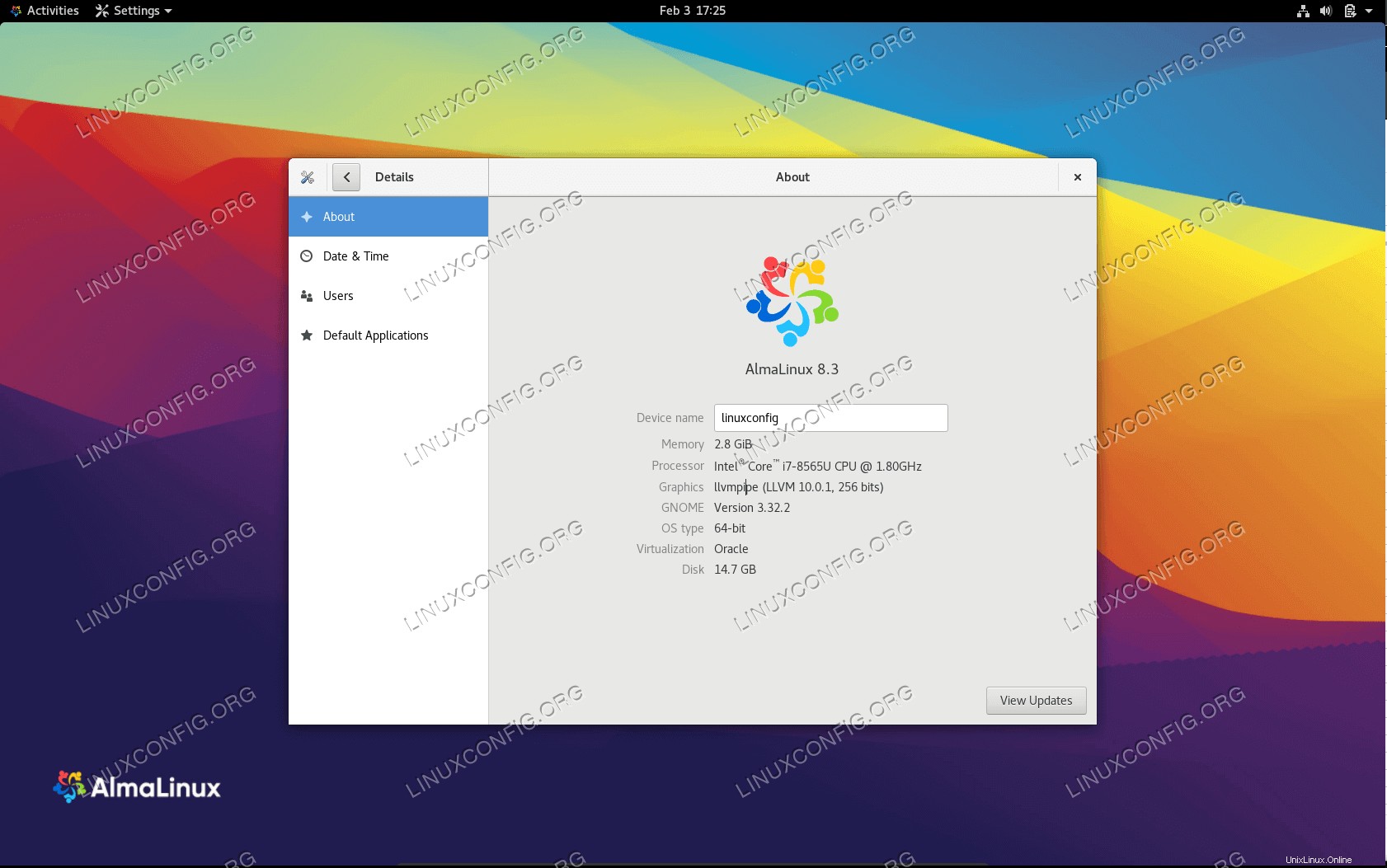
Instalación de AlmaLinux
Requisitos de software y convenciones de la línea de comandos de Linux | Categoría | Requisitos, convenciones o versión de software utilizada |
|---|
| Sistema | AlmaLinux |
| Software | N/A |
| Otro | Acceso privilegiado a su sistema Linux como root o a través de sudo comando. |
| Convenciones | # – requiere que los comandos de Linux dados se ejecuten con privilegios de root, ya sea directamente como usuario root o mediante el uso de sudo comando
$ – requiere que los comandos de Linux dados se ejecuten como un usuario normal sin privilegios |
Descargar AlmaLinux
Antes de comenzar, deberá descargar AlmaLinux desde su sitio web oficial.
El archivo DVD1 ISO es el más grande y viene con GNOME GUI y otro software común ya instalado. Descargue una copia si planea ejecutar una GUI o usar AlmaLinux en un sistema de escritorio.
Si planea instalar AlmaLinux sin una GUI, debe optar por la ISO mínima. Esto tampoco vendrá con muchos otros extras, pero siempre puede instalar lo que necesite después de que el sistema operativo esté en funcionamiento. Esta es una buena elección para servidores.
Por último, el archivo ISO de arranque es el más pequeño y deberá conectarse a los repositorios de AlmaLinux para descargar todo el software necesario durante la instalación. Esto funciona bien si se implementa AlmaLinux en una gran flota de servidores, ya que conectarse a los repositorios garantizará que todo el software esté actualizado.
Independientemente del medio de instalación que elija, las instrucciones a continuación cubrirán todos los pasos necesarios. Después de descargar su ISO y crear los medios de arranque necesarios, como una unidad USB de arranque, siga los pasos a continuación.
Instalar AlmaLinux
Inserte su medio de instalación en la computadora (o máquina virtual) y síganos para instalar AlmaLinux.
- Inicie AlmaLinux y seleccione su idioma cuando se cargue el medio de instalación.
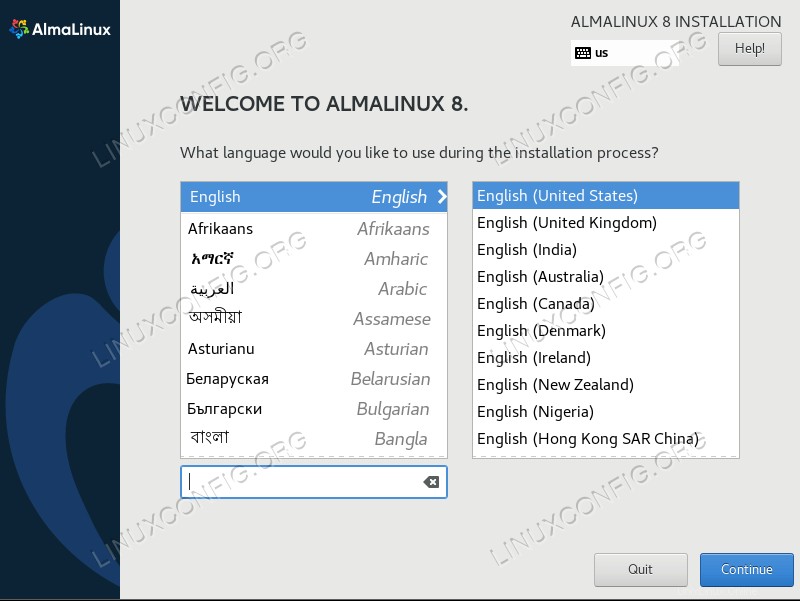 Seleccione su idioma preferido
Seleccione su idioma preferido - A continuación, deberá seleccionar una contraseña raíz y configurar la partición del disco. Si desea una partición automática, puede simplemente hacer clic en el menú de partición del disco y luego hacer clic en "Listo" sin configurar nada.
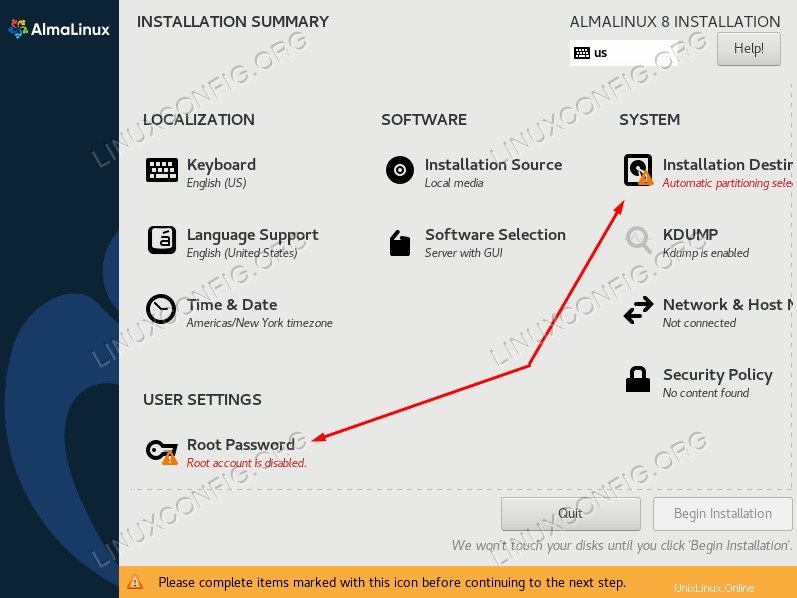 Complete una contraseña de root y seleccione las opciones de partición
Complete una contraseña de root y seleccione las opciones de partición - Si está utilizando la ISO de arranque, también deberá configurar una fuente de instalación (el repositorio de AlmaLinux) y su conexión a Internet (normalmente basta con encenderla). Esto solo es necesario si no usando el DVD1 o medios ISO mínimos.
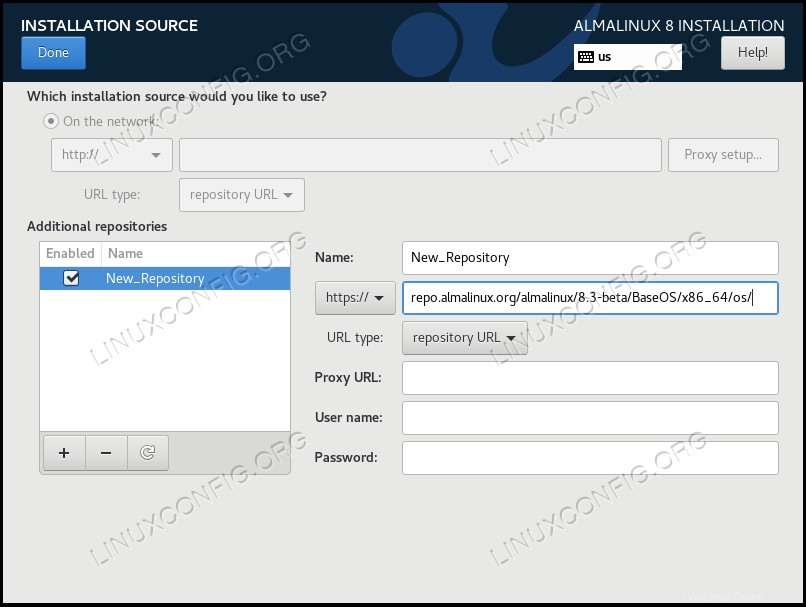 Complete la información para el repositorio de AlmaLinux
Complete la información para el repositorio de AlmaLinux 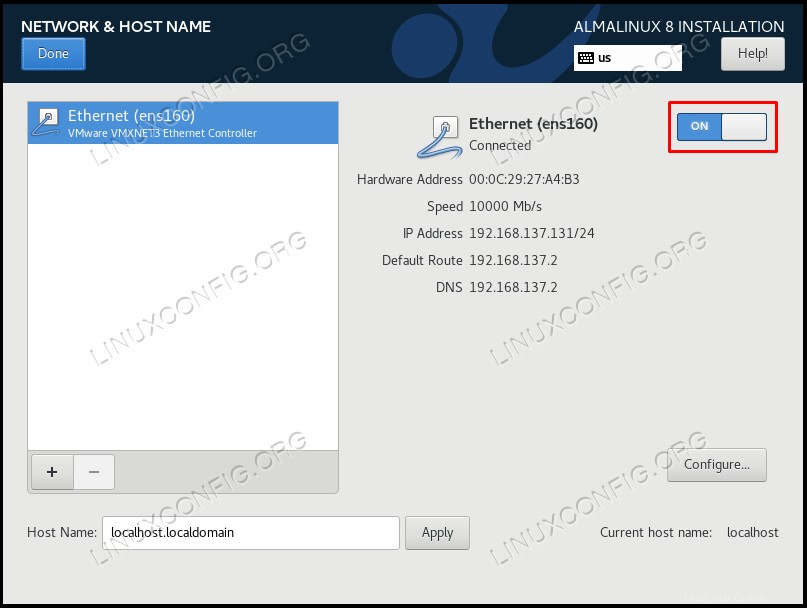 Encienda la conexión a Internet y configure el adaptador si es necesario
Encienda la conexión a Internet y configure el adaptador si es necesario - Antes de continuar, también puede hacer clic en el menú Selección de software para elegir el tipo de instalación que desea. Si está utilizando el archivo ISO DVD1, tendrá más opciones que aquellos con un ISO mínimo. Elija el entorno que mejor se adapte a sus necesidades, teniendo en cuenta que, de todos modos, siempre se puede instalar más software más tarde.
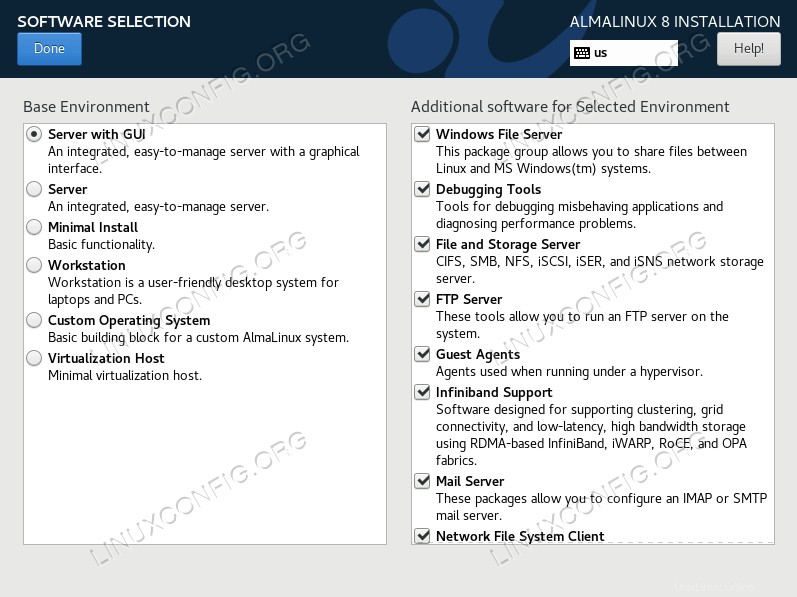 Seleccione los paquetes de software deseados
Seleccione los paquetes de software deseados - Con nuestras configuraciones seleccionadas, proceda con la instalación para comenzar a instalar AlmaLinux en el disco.
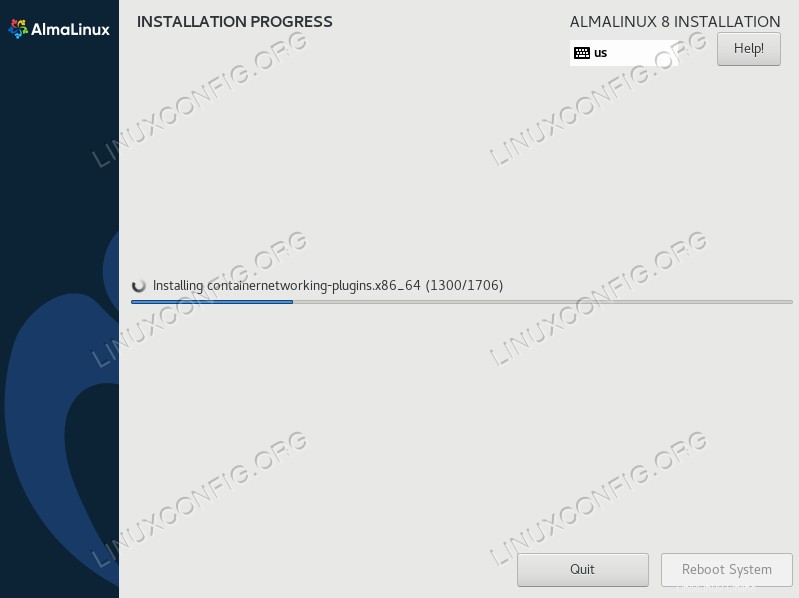 Progreso de la instalación de AlmaLinux
Progreso de la instalación de AlmaLinux - Una vez que AlmaLinux termine de instalarse, se le pedirá que reinicie su sistema. Asegúrese de quitar también el medio de instalación en este momento, para que no vuelva a iniciarlo. Si seleccionó "Servidor con GUI", se le pedirá que cree un nuevo usuario y acepte el acuerdo de usuario.
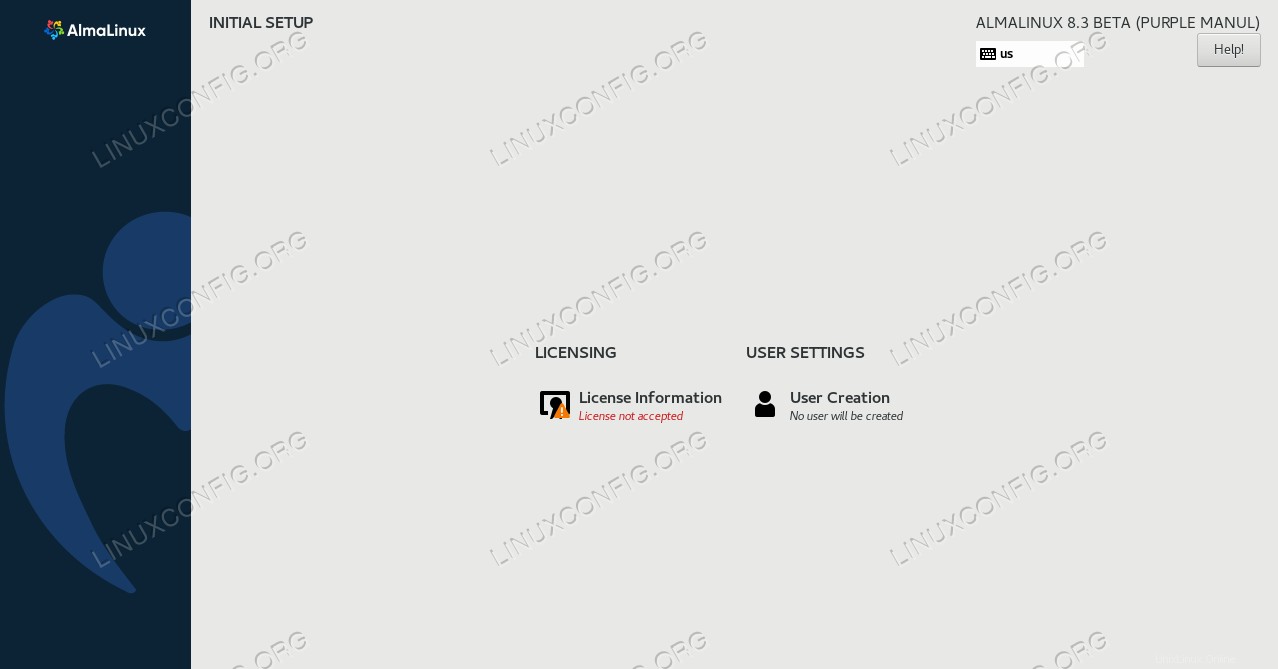 Acepte el acuerdo de licencia y cree un nuevo usuario
Acepte el acuerdo de licencia y cree un nuevo usuario - Ahora puede iniciar sesión en su sistema con la cuenta de usuario normal.
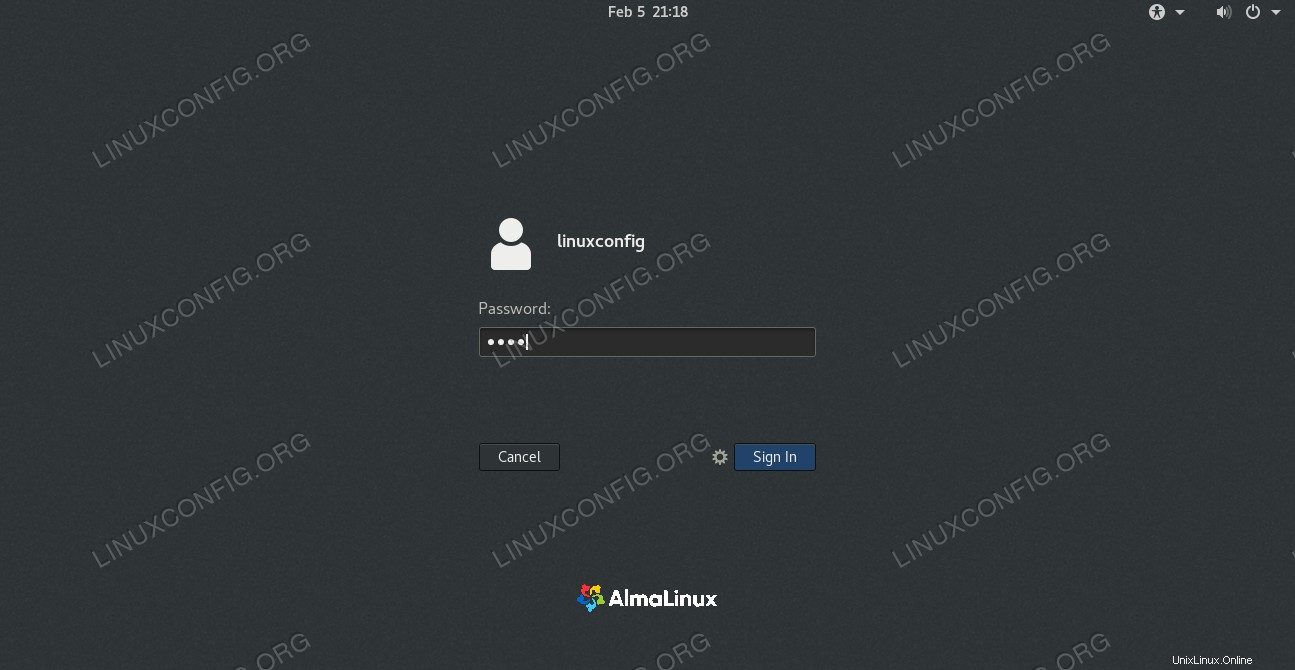 Iniciar sesión en AlmaLinux
Iniciar sesión en AlmaLinux - Si seleccionó una instalación sin GUI, simplemente se le pedirá que inicie sesión en la terminal con su cuenta raíz.
Pensamientos finales
AlmaLinux hace que sea bastante fácil ponerlo en funcionamiento, y el proceso de instalación es de solo unos pocos pasos. Los diferentes archivos ISO y el menú de selección de software nos permiten configurar nuestro sistema exactamente como nos gusta. Ahora tenemos un sistema Linux personalizado y listo para la empresa al alcance de la mano.
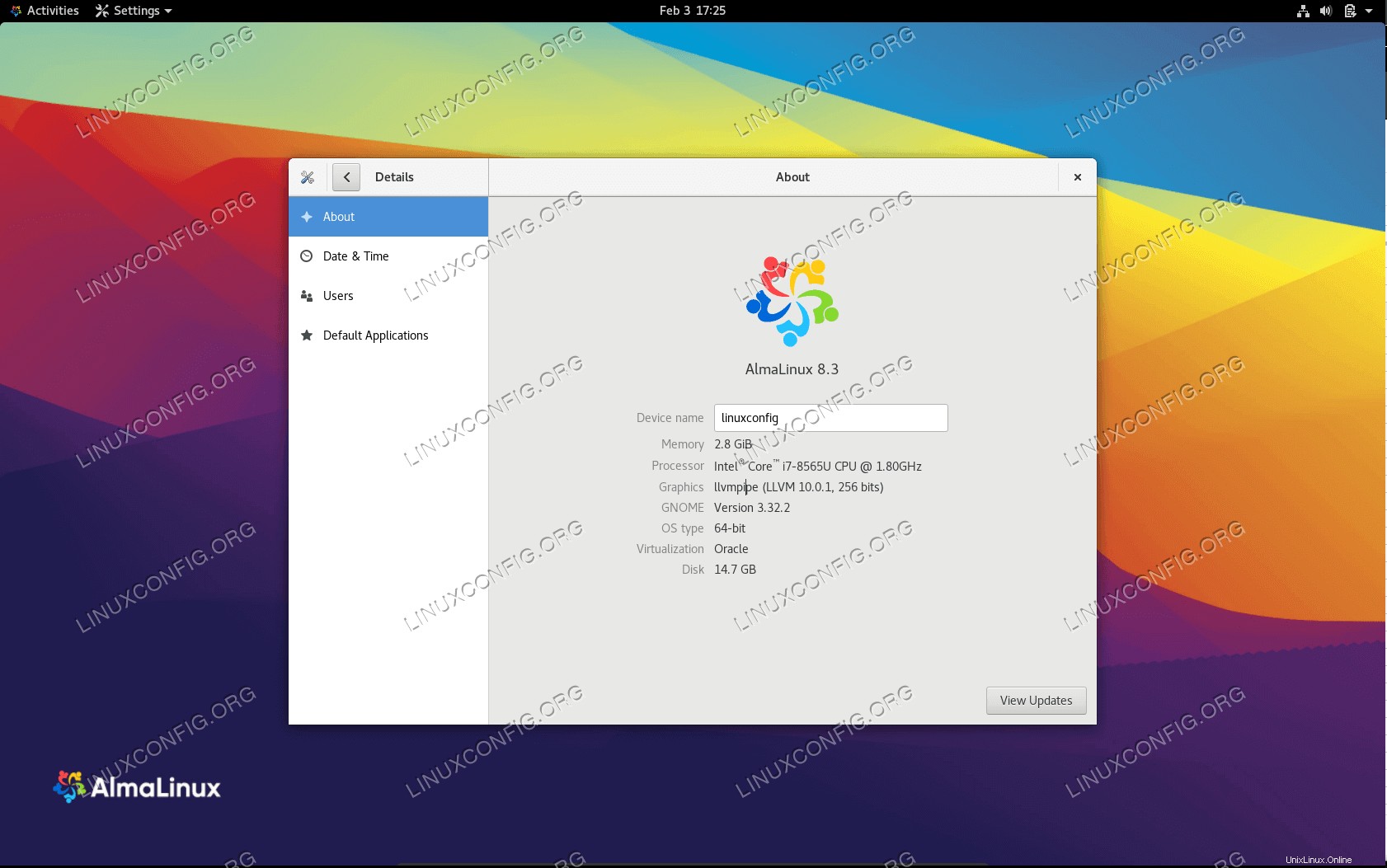 Instalación de AlmaLinux
Instalación de AlmaLinux 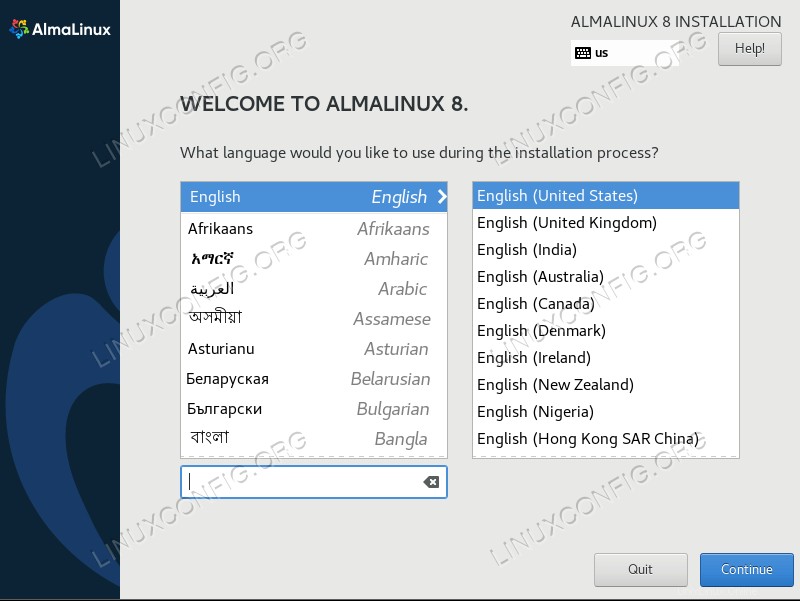 Seleccione su idioma preferido
Seleccione su idioma preferido 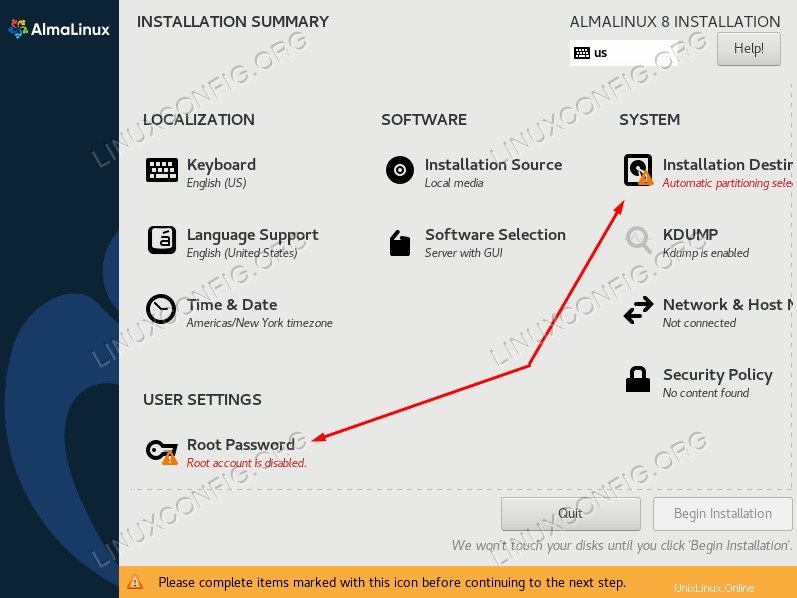 Complete una contraseña de root y seleccione las opciones de partición
Complete una contraseña de root y seleccione las opciones de partición 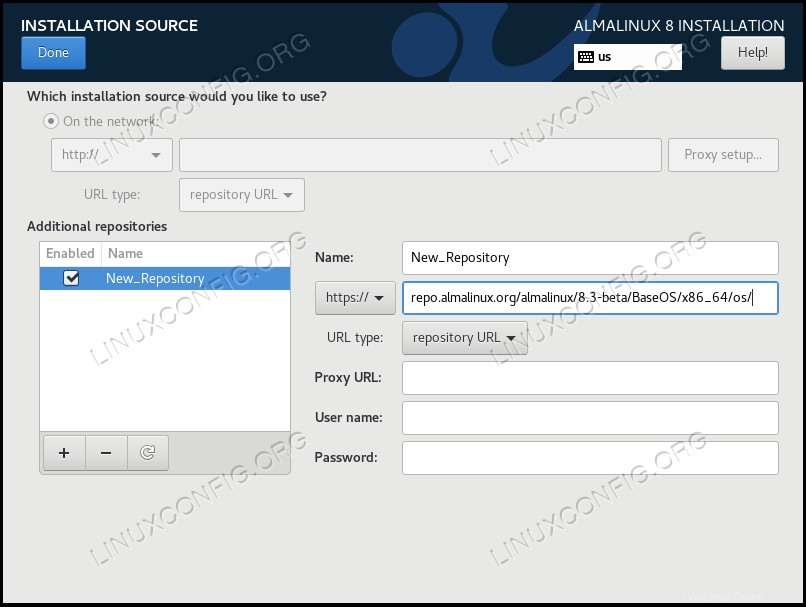 Complete la información para el repositorio de AlmaLinux
Complete la información para el repositorio de AlmaLinux 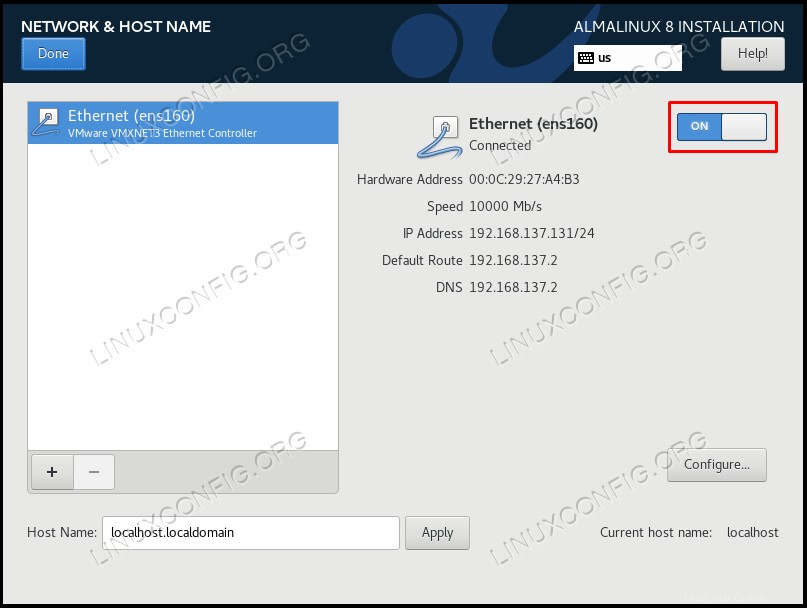 Encienda la conexión a Internet y configure el adaptador si es necesario
Encienda la conexión a Internet y configure el adaptador si es necesario 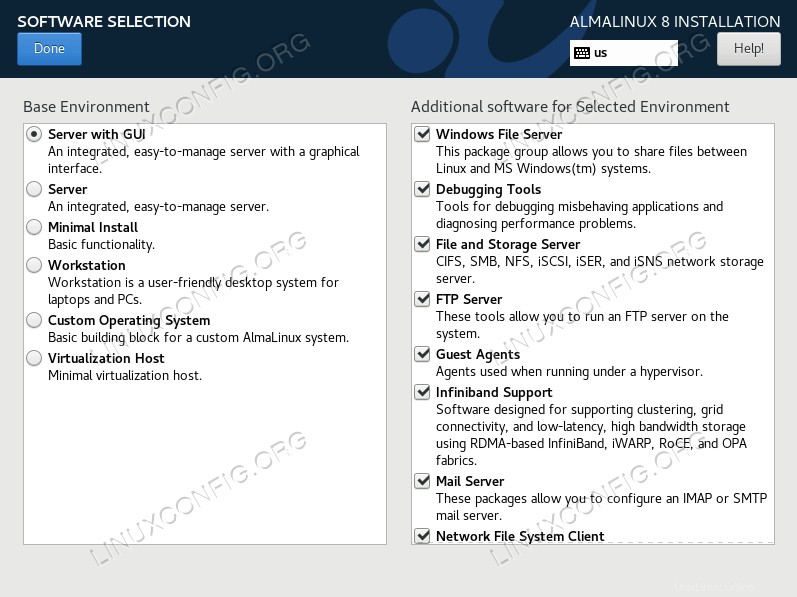 Seleccione los paquetes de software deseados
Seleccione los paquetes de software deseados 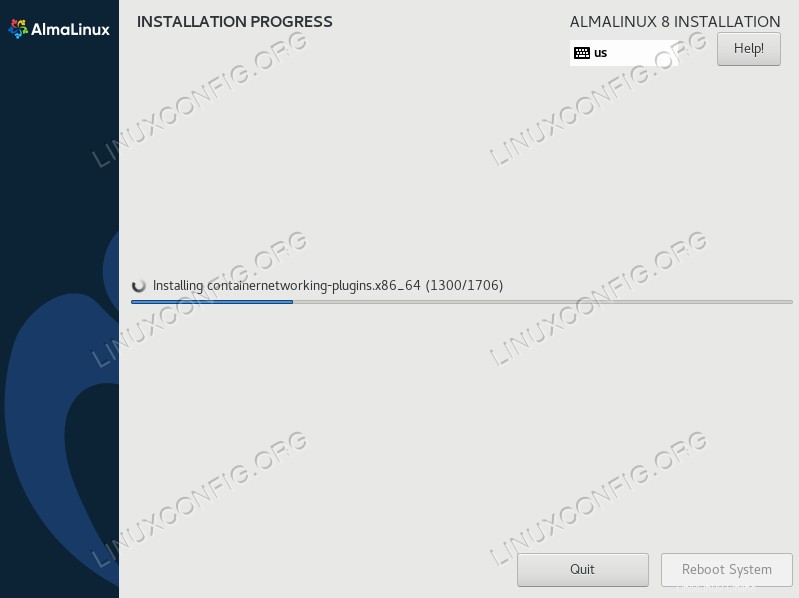 Progreso de la instalación de AlmaLinux
Progreso de la instalación de AlmaLinux 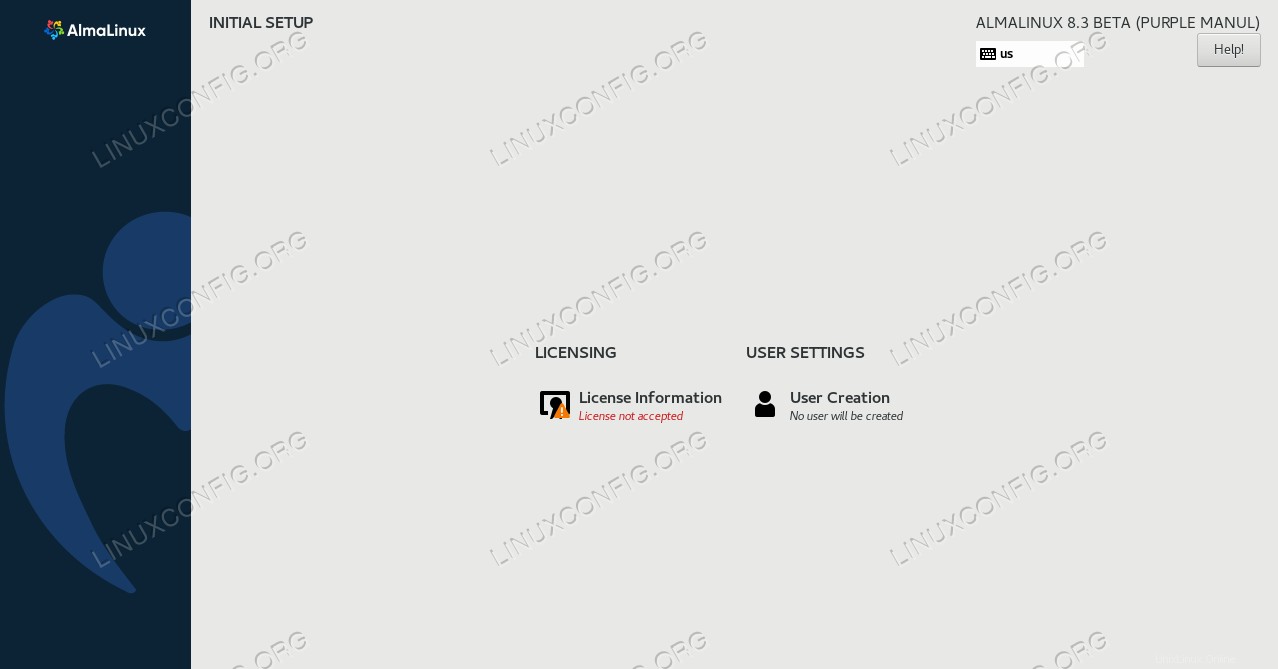 Acepte el acuerdo de licencia y cree un nuevo usuario
Acepte el acuerdo de licencia y cree un nuevo usuario 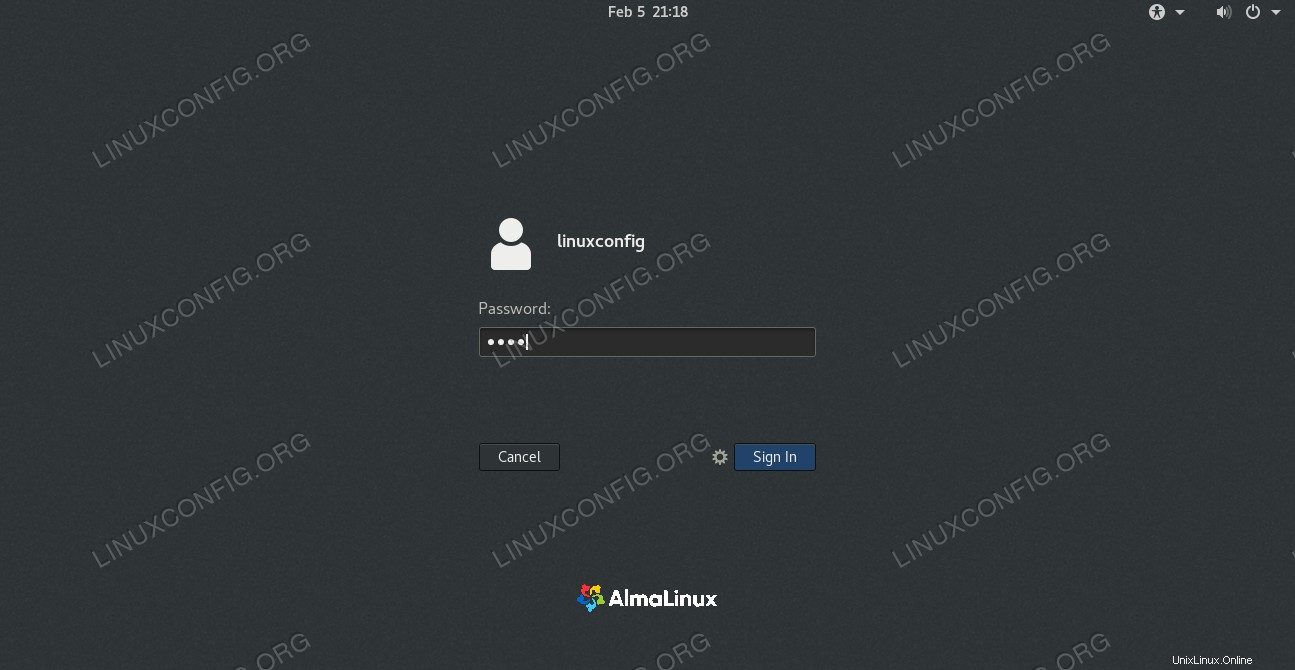 Iniciar sesión en AlmaLinux
Iniciar sesión en AlmaLinux